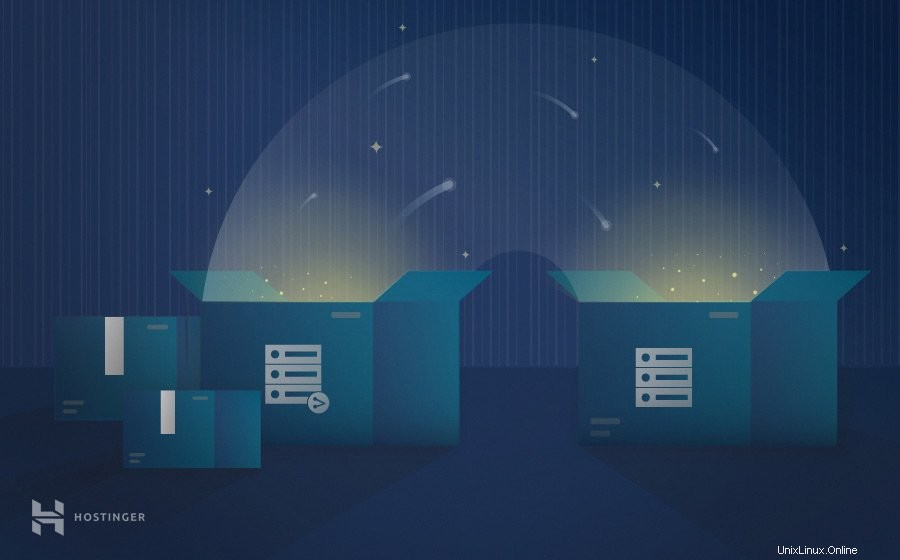
Lidé, kteří si chtějí vytvořit svůj první web, obvykle získají sdílené nebo bezplatné služby hostování webových stránek. Tento typ webhostingu se snadno spravuje a stojí nejméně ve srovnání s ostatními, takže je vhodný pro začátečníky a uživatele s malými nebo žádnými technickými znalostmi.
S růstem nového webu se počet požadovaných zdrojů, jako je úložný prostor a šířka pásma, bude zvyšovat v závislosti na objemu provozu, který přitahuje. Jakmile dosáhne přiděleného limitu, jedním z nejúčinnějších způsobů škálování webu je migrace ze sdíleného hostingu na jiný typ s více zdroji.
Tento tutoriál vám ukáže, jak migrovat weby WordPress ze sdíleného na hosting virtuálního privátního serveru (VPS) pro lepší výkon, podporu a zabezpečení.
Nejprve se podívejme, proč může být hosting VPS přirozeným dalším krokem na vaší cestě hostování.
Proč potřebujete hosting VPS
VPS je jednou z nejoblíbenějších hostingových služeb pro velké weby a projekty.
VPS funguje podobně jako sdílený hosting v tom, že více uživatelů sdílí jeden fyzický server.
VPS však používá virtualizační technologii k rozdělení serveru na oddíly, které poskytují izolované vyhrazené zdroje pro každého uživatele. V důsledku toho mají uživatelé VPS větší volnost při konfiguraci jednotlivých systémů.
Zde jsou výhody, které můžete získat, pokud přejdete z prostředí sdíleného hostování na hosting VPS:
- Prostředky serveru ‒ hostingový plán VPS nabízí vyšší CPU, RAM a úložný prostor než sdílený hosting, zvyšuje rychlost a přizpůsobuje váš web vyšším objemům provozu.
- Dedikovaný server mezera ‒ na rozdíl od sdíleného hostingu budete mít svůj vlastní vyhrazený serverový prostor pro váš web nebo projekt namísto pouhého účtu. To vám poskytne více soukromí na vašem webu.
- Správa systému ‒ plán VPS poskytuje uživatelům root přístup a vyhrazenou IP adresu, což vám dává úplnou kontrolu nad technologií serveru, jako je možnost instalovat software a operační systém (OS) volně.
- Sebeuzdravující se prostředí – VPS je postaveno na samoopravném prostředí, což znamená, že pokud dojde k jakékoli konfiguraci nebo selhání systému, VPS nasadí automatické převzetí služeb při selhání. VPS využívá cloudovou platformu, která neustále přizpůsobuje a překonfiguruje zdroje – tuto užitečnou funkci nemají ani dedikované servery.
- Ochrana soukromí a zabezpečení ‒ u sdíleného hostingu mají bezpečnostní problémy na serveru dopad na všechny weby, které jsou na něm hostovány. VPS tomuto problému předchází tím, že má oddíly, které oddělují jednoho uživatele od ostatních.
Pokud plánujete škálovat firmu nebo projekt a ceníte si svobody při jejich správě nade vše, může být upgrade ze sdíleného na VPS hosting vynikajícím řešením.
Další výhodou VPS je, že je cenově dostupnější než dedikovaný server. Poskytovatelé webhostingu nabízejí hostingové plány VPS za různé ceny v závislosti na funkcích a přidělených zdrojích.
Můžete si vybrat mezi nespravovaným a spravovaným VPS. S nespravovaným VPS budete muset veškerou konfiguraci a údržbu zvládnout sami. Se spravovaným VPS hostitelská společnost nakonfiguruje nový virtuální server a provede za vás bezpečnostní opravy.
Mnoho poskytovatelů hostingu nabízí sdílený hosting i VPS. Zkontrolujte, zda vaše současná hostingová společnost nabízí hostingové plány VPS.
Hostinger má například osm hostingových plánů VPS, které stojí mezi 3,95 – 77,99 $ měsíčně . Každý z nich zahrnuje podporu IPv4 a IPv6, nepřetržitou asistenci a 30denní záruku vrácení peněz.
Hostinger VPS také přichází s předinstalovanými šablonami ovládacích panelů pro operační systémy CentOS, Ubuntu, Fedora, Debian a Suse.
Při migraci webu ze sdíleného hostingu na VPS postupujte pečlivě podle níže uvedených kroků.
Krok 1 – Vytvoření zálohy webu
Při provádění jakýchkoli změn na webu je nutné vytvořit zálohu, která zabrání ztrátě dat v případě, že se něco pokazí. To také usnadní přenos souborů a databází vašich stránek z jednoho hostitele na druhého při migraci na jiný typ hostingu.
Tento tutoriál vám ukáže, jak zálohovat svůj web prostřednictvím Hostinger's hPanel. Pokud používáte jiného poskytovatele hostingu s funkcemi zálohování, měly by být kroky podobné.
- Přihlaste se do hPanel. Přejděte na Soubory -> Zálohy .
- Vyberte Zálohy souborů a v rozevíracím seznamu zkontrolujte čas a datum poslední zálohy. Klikněte na Připravit ke stažení .
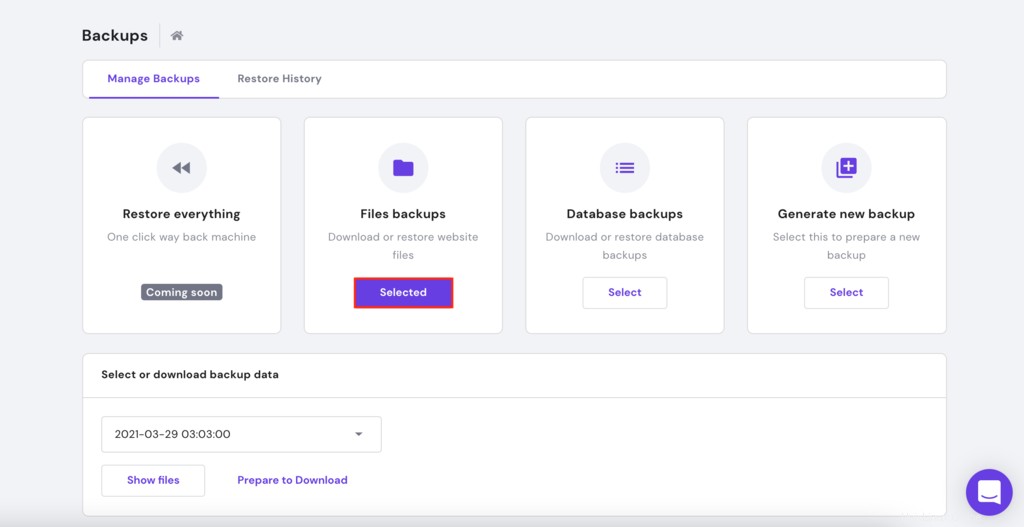
- Vyberte Zálohy databáze a klikněte na Zobrazit databáze. Najděte zálohu databáze webu s datem a časem vytvoření, které odpovídá záloze souborů. Klikněte na Připravit ke stažení.
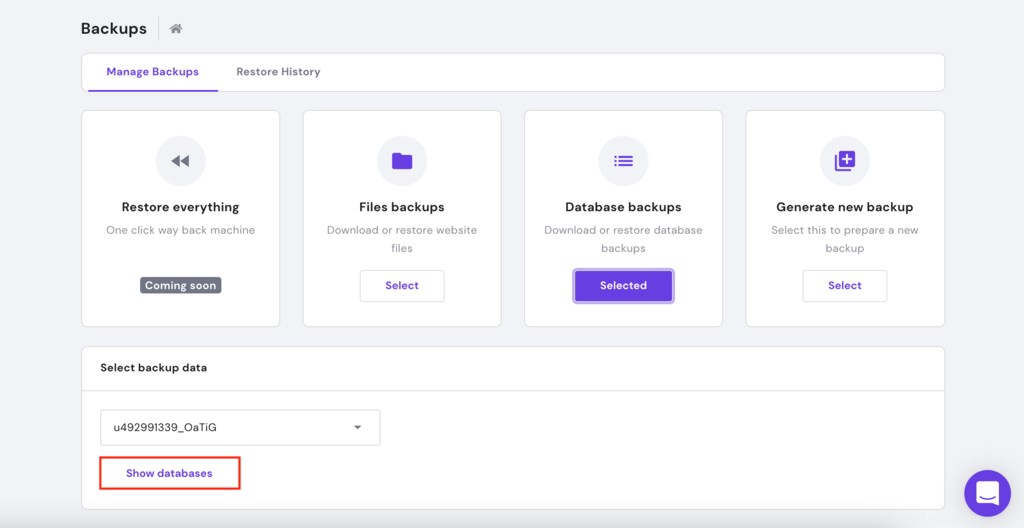
- Pokud nejsou k dispozici žádné zálohy, vyberte možnost Vygenerovat novou zálohu -> Pokračovat .
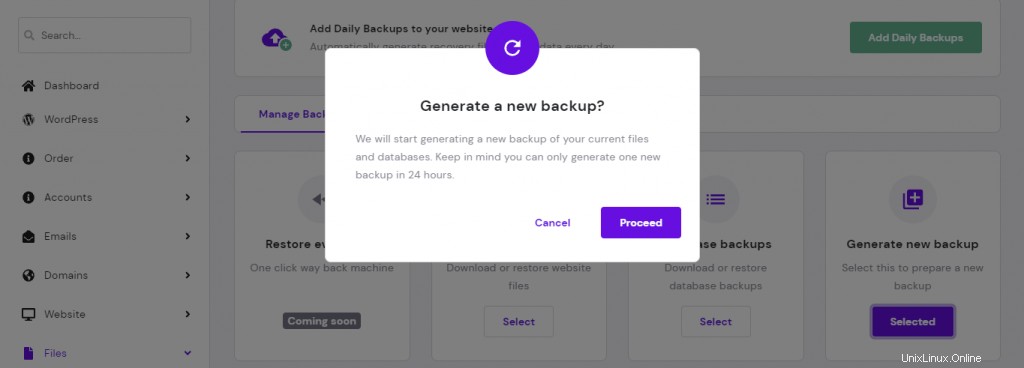
- Po vygenerování zálohy zvolte možnost Připravit ke stažení volba. Po několika sekundách se změní na tlačítko stahování . Nechte to tak, protože odkaz ke stažení použijeme později v procesu migrace VPS.
Krok 2 – Nastavení virtuálního privátního serveru
Než budete moci pokračovat v migraci, budete muset nastavit VPS. Doporučujeme zvolit šablonu serveru s Linuxem, Apache, MySQL a PHP (LAMP) zásobník a Webmin/Virtualmin předinstalovaný. Usnadní to správu serveru.
Alternativně můžete svůj zásobník nastavit bez GUI. Máme několik užitečných tutoriálů, jak nainstalovat různé zásobníky na různé operační systémy založené na UNIX:
- Jak nainstalovat zásobník Nginx, MySQL, PHP v7 (LEMP) na CentOS 7
- Jak nainstalovat zásobník Linux, Apache, MySQL, PHP (LAMP) na Ubuntu 16.04
- Jak nainstalovat zásobník Linux, Apache, MySQL, PHP (LAMP) na CentOS 7
Chcete-li změnit operační systém VPS a předinstalovaný software, postupujte podle následujících kroků:
- Přejděte na Servery hPanel a přejděte dolů, dokud neuvidíte Další nastavení .
- Změňte operační systém na Ubuntu 18.04 64bit pomocí Webmin/Virtualmin/LAMP a klikněte na Uložit změny . Pamatujte, že spuštění nového systému může trvat několik minut.
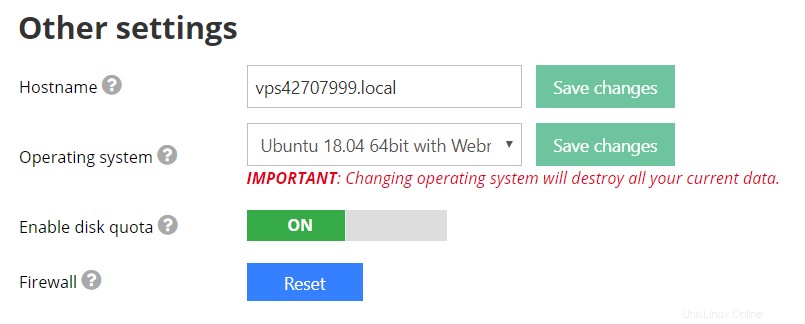
Přístup k Webmin/Virtualmin
Webmin je webový frontendový software pro správu systému UNIX. Umožňuje správci spravovat systém na dálku prostřednictvím jakéhokoli moderního webového prohlížeče.
Virtualmin je plugin Webmin, který usnadňuje správu více domén. Tento ovládací panel webhostingu, který funguje podobně jako cPanel a další nástroje pro správu webu, podporuje Linux a další systémy založené na UNIXu.
Zde je návod, jak získat přístup k Webminu nebo Virtualminu:
- Jakmile je nový operační systém nainstalován, přejděte na Podrobnosti SSH k získání vaší IP adresy VPS , port a uživatelské jméno .
- Pokud neznáte své heslo uživatele root, můžete ho resetovat a vytvořit nové v části Heslo uživatele root sekce.
- Pro přístup k Webminu nebo Virtualmin , přidejte http:// před vaši IP adresu SSH a :10000 port na jeho konci. Pokud je vaše adresa 31.220.62.131, bude úplná adresa http://31.220.62.131:10000 .
- Jakmile uvidíte přihlašovací stránku, zadejte přihlašovací údaje SSH.
- Vpoinstalačním průvodci , klikněte na Další k nastavení Virtualminu.
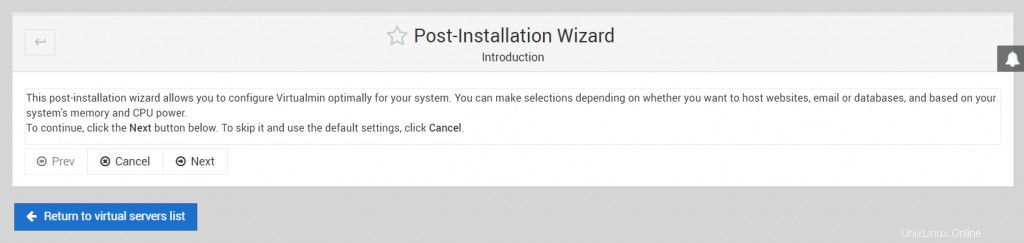
Nastavení Virtualmin
Při konfiguraci Virtualminu postupujte takto:
- Paměť
- Předběžně načíst knihovny Virtualmin? ‒ doporučujeme zvolit Ne protože většina procesu probíhá přes SSH.
- Spustit server pro vyhledávání e-mailové domény? ‒ pokud chcete spustit E-mailový server na svém VPS zvolte Ano . Mějte na paměti, že tato funkce využívá více paměti RAM.
- Prohledávání virů ‒ povolit antivirový skener ClamAV.
- Filtrování spamu ‒ pokud plánujete provozovat E-mailový server na vašem VPS je nejlepší povolit SpamAssassin.
- Databázové servery – toto je výběr databáze, kterou chcete použít. Doporučujeme povolit databázový server MySQL a vypnutí PostgreSQL .
- Heslo MySQL ‒ zadejte heslo pro uživatele root.
- Velikost databáze MySQL ‒ určit velikost databáze webu na základě využití systému. Pokud si nejste jisti, co vybrat, ponechte výchozí nastavení.
- Konfigurace DNS ‒ vyberte Přeskočit kontrolu rozlišitelnosti . Později můžete název domény nasměrovat na VPS pomocí editoru zóny DNS v hPanel.
- Úložiště hesel ‒ vyberte možnost Ukládat pouze hashovaná hesla možnost, protože zašifruje všechna vaše uložená hesla pro lepší zabezpečení.
Po dokončení procesu konfigurace klikněte na Znovu zkontrolovat a aktualizovat konfiguraci otestujte, zda byl server správně nastaven.
Vytvoření virtuálního privátního serveru
Dále budete muset vytvořit nového uživatele, databázi MySQL a adresář pro váš web. Zde jsou kroky, jak to udělat pomocí Virtualmin:
- Přejděte na Seznam virtuálních serverů -> Vytvořit virtuální server .
- Zadejte svou doménu a heslo správce a vyberte možnost Vytvořit server . Pokud tak učiníte, vytvoří se jednoduchý server, který stačí k hostování webových stránek.
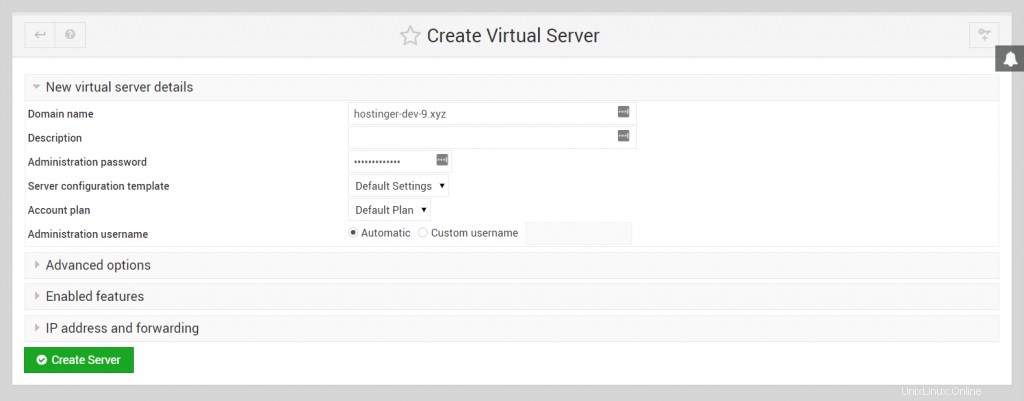
Krok 3 – Přenos souborů webových stránek do VPS
Jakmile nastavíte nový server, je čas přenést soubory a databáze ze sdíleného hostingu na VPS.
Ke stažení záloh, které jsme vytvořili v kroku 1, použijeme příkaz wget. Jak na to:
- Připojte se ke svému novému účtu VPS prostřednictvím klienta SSH.
- Zpřístupněte pracovní adresář, kde budete ukládat všechny své soubory. Protože Virtualmin automaticky vytváří adresář na základě názvu domény, příkaz by měl vypadat takto:
cd /home/hostinger-dev-9/public_html/Nezapomeňte nahradit hostinger-dev-9 s příslušným názvem domény.
- Vraťte se zpět na hPanel -> Zálohy a zkopírujte odkaz ke stažení vašeho záložního archivu. Chcete-li to provést, klikněte pravým tlačítkem na Stáhnout a zvolte Kopírovat adresu odkazu .
- Použijte příkaz wget stáhnout zálohu do VPS. Pokud nemůžete odkaz vložit do klienta SSH, přeneste jej nejprve do textového editoru. Zde je příklad toho, jak bude příkaz vypadat:
wget http://srv167.main-hosting.eu:8080/download-backup/fe26ee2e4159db037c3106c37fa3ffb5b2072662/backup-file-name.tar.gz- Potom rozbalte archiv pomocí tar příkaz:
tar -xvf backup-file-name.tar.gzV tomto a předchozích příkazech nahraďte název-zálohovacího-souboru.tar.gz s příslušným názvem souboru.
- Právě jsme vytvořili nový public_html složka. Jeho obsah přesuneme do původního public_html adresář. Začněte přístupem k extrahovanému public_html složku pomocí cd příkaz:
cd database-name/public_html/Nezapomeňte nahradit název databáze .
- Potom přesuňte veškerý obsah do public_html složka vytvořená Virtualminem pomocí mv příkaz:
mv -v /home/hostinger-dev-9/public_html/database-name/public_html/* /home/hostinger-dev-9/public_html/- Přejděte zpět na public_html adresář, který Virtualmin vytvořil pomocí cd příkaz:
cd /home/hostinger-dev-9/public_html/- Použijte ls příkaz k ověření, že složka obsahuje všechny přesunuté soubory. Měli byste vidět něco podobného:
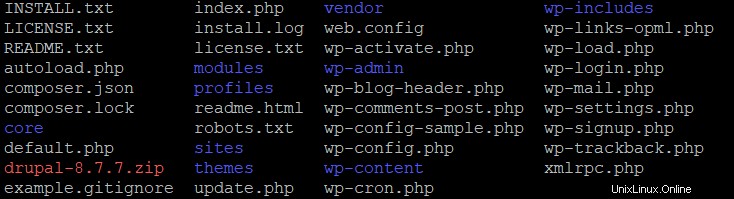
- Virtualmin také automaticky vytvoří uživatele a skupinu na základě názvu domény. Změňte vlastnictví souborů a složek tak, aby odpovídaly přihlašovacím údajům z Virtualminu pomocí příkazu chown:
chown hostinger-dev-9:hostinger-dev-9 -R *Krok 4 – Přenos databázových souborů na virtuální privátní server
Použijeme wget příkaz ke stažení zálohy databáze z vašeho sdíleného hostingového účtu do VPS jako v předchozím kroku.
Mějte na paměti, že server již vytvořil databázi MySQL během konfigurace VPS. Proto nebudete muset vytvářet další databáze.
Kontrola názvu a hesla databáze MySQL
Chcete-li přenést zálohu databáze MySQL, musíte shromáždit název nově vytvořené databáze , uživatelské jméno a heslo . Přejděte na Ovládací panel Virtualmin -> Upravit databáze sekce k jejich načtení.
V tomto příkladu jsou naše podrobnosti o MySQL:
- Název databáze MySQL – hostinger_dev_9
- Uživatelské jméno MySQL – hostinger-dev-9
Stažení a import zálohy MySQL
Jakmile budete mít název databáze MySQL, importujte zálohu MySQL podle následujících kroků:
- Přejděte na Zálohy části vašeho účtu sdíleného hostingu a zkopírujte odkaz ke stažení.
- Vraťte se zpět na ovládací panel VPS. Vytvořte nový adresář s názvem „sql_backup“ a zadejte jej pomocí následujícího příkazu:
mkdir sql_backup && cd sql_backup- Jakmile přepnete adresáře, použijte wget příkaz ke stažení souboru ze zálohy hostingu a jeho uložení na nový server:
wget http://srv167.main-hosting.eu:8080/download-backup/60a7e64afb1a769b1de4f2139aa0a27c2c2ecb01/backup-file-name.sql.gz- Rozbalte komprimovaný soubor pomocí gunzip příkaz:
gunzip backup-file-name.sql.gz- V souboru .sql získáte soubor se stejným názvem formát. Přesuňte jej do nové databáze pomocí příkazu níže. Nezapomeňte nahradit název archivu databáze MySQL svým vlastním.
mysql -u root -p hostinger_dev_9 < MySQL-database-name.sqlKrok 5 – Provedení některých posledních změn
I když jsme převedli všechny soubory a databáze, proces migrace VPS ještě není dokončen.
Pokud se zobrazí Chyba při navazování připojení k databázi se zobrazí zpráva, budete muset upravit wp-config.php soubor a aktualizujte jej pomocí podrobností o nové databázi MySQL. Takto to uděláte:
- Zadejte adresář, kde jsou uložena všechna data vašich stránek, pomocí cd příkaz:
cd /home/hostinger-dev-9/public_html/- Tam uvidíte všechny soubory v aktuální složce. Zkontrolujte, zda wp-config.php soubor je přítomen v adresáři pomocí ls příkaz.

- Po potvrzení, že soubor existuje, jej můžete upravit pomocí textového editoru Nano spuštěním následujícího příkazu:
nano wp-config.phpPřejděte dolů, dokud nenajdete tyto řádky:
// ** MySQL settings – You can get this info from your web host ** //
// ** MySQL settings - You can get this info from your web host ** //
/** The name of the database for WordPress */
define('DB_NAME', 'database-name');
/** MySQL database username */
define('DB_USER', 'username');
/** MySQL database password */
define('DB_PASSWORD', 'password');
/** MySQL hostname */
define('DB_HOST', 'mysql'); - Zadejte podrobnosti o databázi do těchto polí:
- DB_NAME – název databáze.
- DB_USER – uživatelské jméno.
- DB_PASSWORD – heslo.
- DB_HOST – zde zadejte „localhost“, protože databáze MySQL je na stejném serveru.
- Jakmile provedete změny, stiskněte CTRL + X a Y pro potvrzení.
Nakonec nasměrujte název domény na VPS ze sdíleného hostitelského serveru. Nejjednodušší způsob, jak toho dosáhnout, je aktualizovat A záznam vašeho poskytovatele DNS, registrátora domény nebo nastavení DNS vašeho hostitelského účtu.
Název naší domény se překládá na jmenné servery Hostinger, takže záznam A můžete nastavit na hPanel -> Editor zóny DNS . Vyplňte svou IP adresu VPS jako záznam A a stiskněte Uložit změny tlačítko.
Podobný postup platí pro domény registrované u jakéhokoli jiného registrátora.
Případně můžete také poslat e-mail svému registrátorovi názvu domény, aby za vás nasměroval název vaší domény na VPS.
Důležité! Může trvat až 24 hodin, než se změny DNS plně rozšíří po celém světě.
Závěr
Mnoho uživatelů, kteří chtějí škálovat své webové stránky, migruje ze sdíleného na hostování na virtuálním privátním serveru (VPS).
Plán VPS nabízí možnost řídit zdroje a zaručuje lepší zabezpečení a stabilnější výkon. Díky tomu je VPS hosting ideální pro stránky se střední až vysokou návštěvností. Mnoho poskytovatelů webhostingu, kteří nabízejí služby sdíleného hostingu, také poskytuje plány VPS.
V tomto článku jste se dozvěděli, jak migrovat web ze sdíleného hostingu na VPS. Proces migrace se skládá z pěti kroků. Zde je přehled:
- Zálohujte soubory a databázi svých webových stránek prostřednictvím hPanel.
- Nastavte a přistupujte k VPS pomocí Virtualmin.
- Stáhněte a přeneste soubory svých stránek ze sdíleného hostování do účtu hostování VPS.
- Stáhněte a přeneste data databáze do nového účtu VPS.
- Proveďte konečné změny v databázích a nasměrujte název své domény na VPS.
Hodně štěstí! Pokud máte nějaké dotazy nebo připomínky, nezapomeňte zanechat komentář.